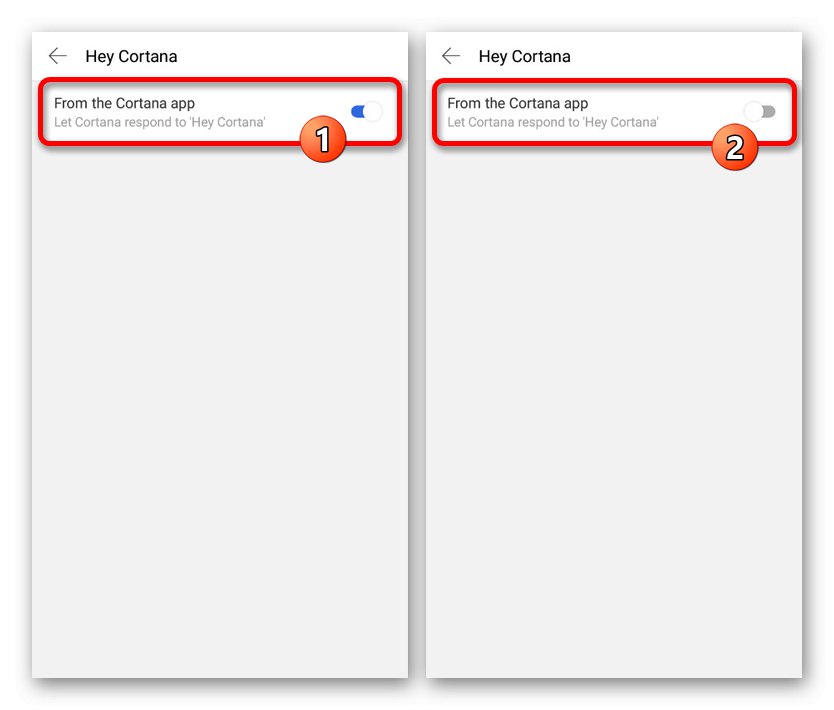Уређаји на Андроид платформи имају прилично згодно управљање, које се уз гласовне помоћнике може још више поједноставити. Међутим, због доступности неколико опција одједном, неки софтвер постаје бескористан и захтева уклањање ради уштеде простора на меморији. О онемогућавању гласовних помоћника говорићемо касније у овом чланку.
Онемогућавање гласовног помоћника
Данас је огроман број гласовних асистената доступан за употребу на Андроиду, од којих сваки има своја подешавања и методе деактивирања. Обратићемо пажњу само на неке од опција најпознатијих програмера, док већина осталих аналога вероватно неће изазвати потешкоће.
Прочитајте такође: Гласовни асистенти за Андроид
1. метод: Гоогле помоћник
Пошто Андроид оперативни систем развија и објављује Гоогле, већину унапред инсталираног софтвера чине услуге и апликације овог програмера. Ово се посебно односи на Асистента, који пружа функцију гласовне претраге, познатију као „Ок Гоогле“... Да бисте деактивирали, само посетите интерну „Подешавања“ Гоогле помоћник и искључите претходно поменуту опцију.
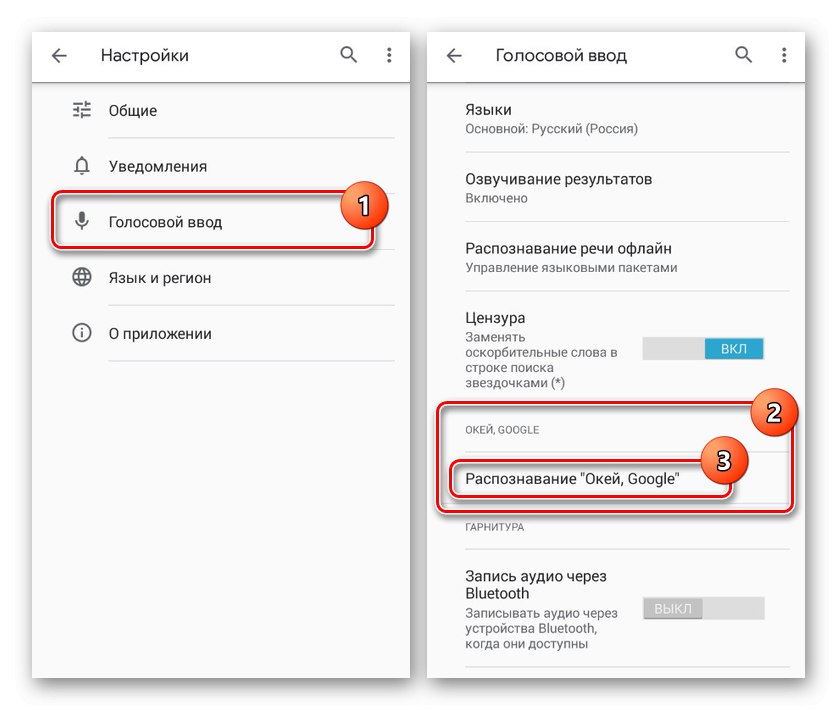
Детаљније: Како искључити Гоогле Воице Сеарцх на Андроид-у
Метод 2: Иандек Алице
Још један прилично познат гласовна асистенткиња Алиса створен у Иандек-у и данас је подразумевано интегрисан у најновије верзије власничког прегледача. У почетку је опција у деактивираном стању, па стога у већини случајева нису потребне додатне радње. У овом случају, омогућавање, као и онемогућавање, може се извршити путем интерних подешавања прегледача.
- Отворите претраживач Иандек, превуците надоле да бисте прешли на екран плочица уживо и проширите мени у доњем десном углу странице. Овде треба да додирнете линију „Подешавања“.
- У следећем кораку пронађите блок "Претрага" и у пододељку „Гласовне могућности“ славина „Гласовна асистенткиња Алице“... Ово ће отворити страницу са главним параметрима помоћника.
- Да бисте деактивирали, одаберите „Не користи свој глас“ у главној јединици и додатно померите клизач „Гласовна активација“ налево. После тога „Подешавања“ може бити затворена, јер ће Алице бити искључена.
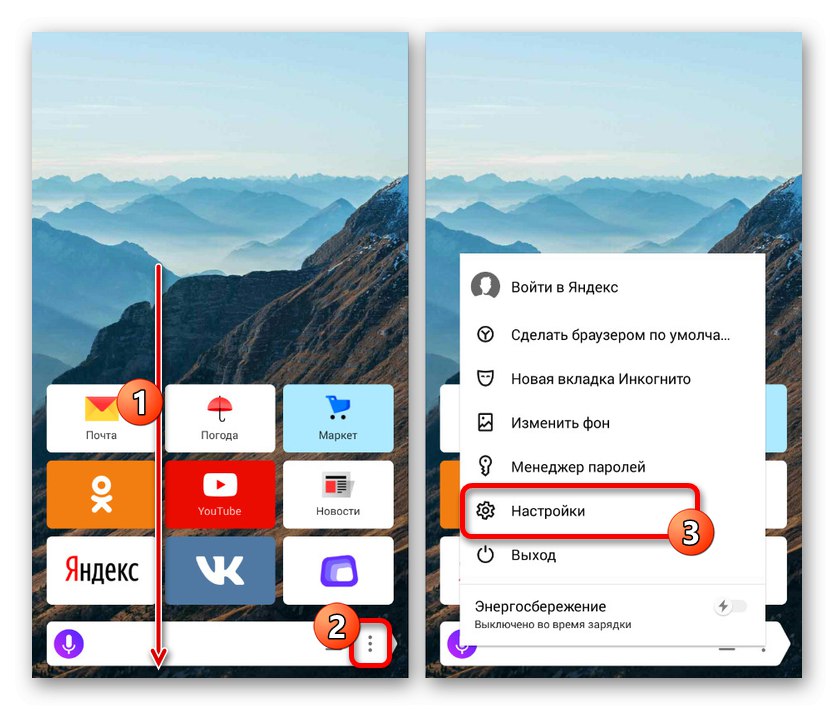
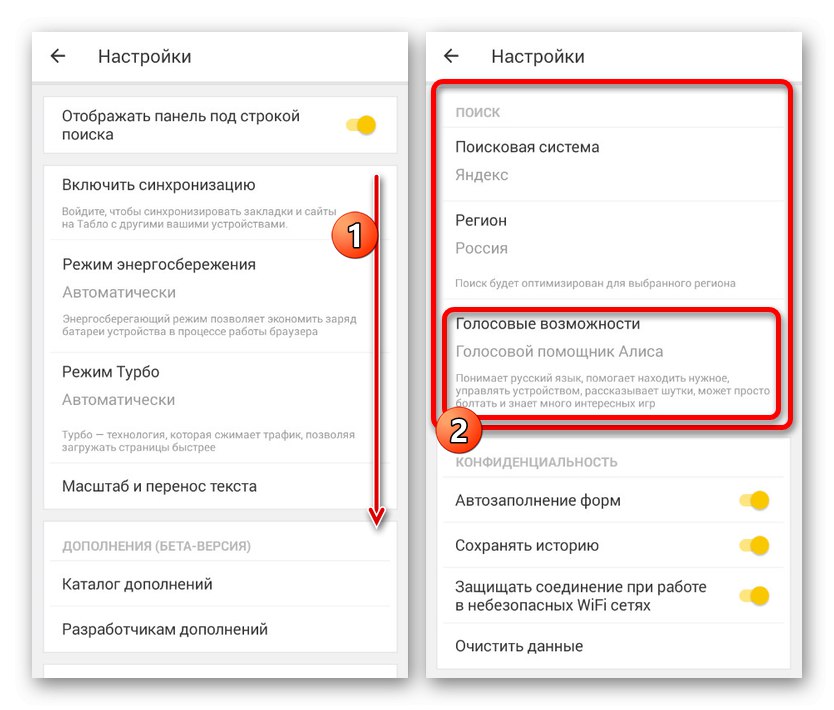
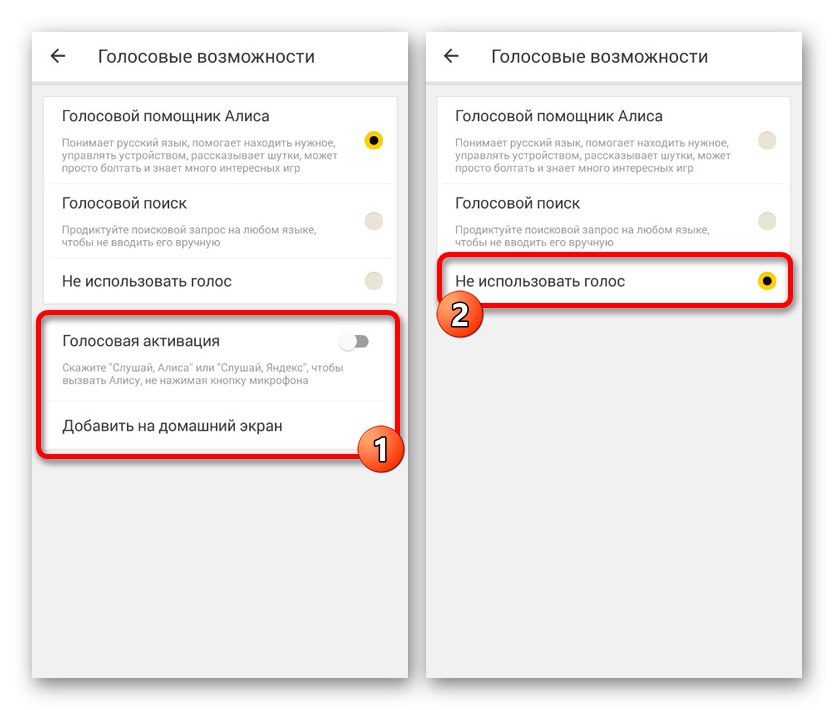
Процес прекида везе, као што видите, не разликује се много од супротног задатка и мало је вероватно да ће покренути било каква питања. Поред тога, можете не само да потпуно деактивирате Алице, већ и да изаберете неке функције "Гласовна претрага".
3. метод: Мароуссиа са Маил.ру
Од свих гласовних асистената представљених у овом чланку, Марусиа са Маил.ру је најновија и стога мање популарна апликација. Као и код других аналога, и овде постоје подешавања за управљање функцијама помоћу којих такође можете да деактивирате.
- Отворите Марусиа кроз мени апликације и тапните на икону у доњем левом углу „Подешавања“... После тога треба да пронађете блок "Басиц" и променити статус функције „Гласовна активација“.
- Као резултат, помоћник ће престати да реагује на кључну реч и биће доступан само у одговарајућој апликацији. Ако нисте задовољни овим решењем, можете додатно онемогућити повезане налоге помоћу дугмета „Одјава са налога“, који ће аутоматски ограничити употребу софтвера.
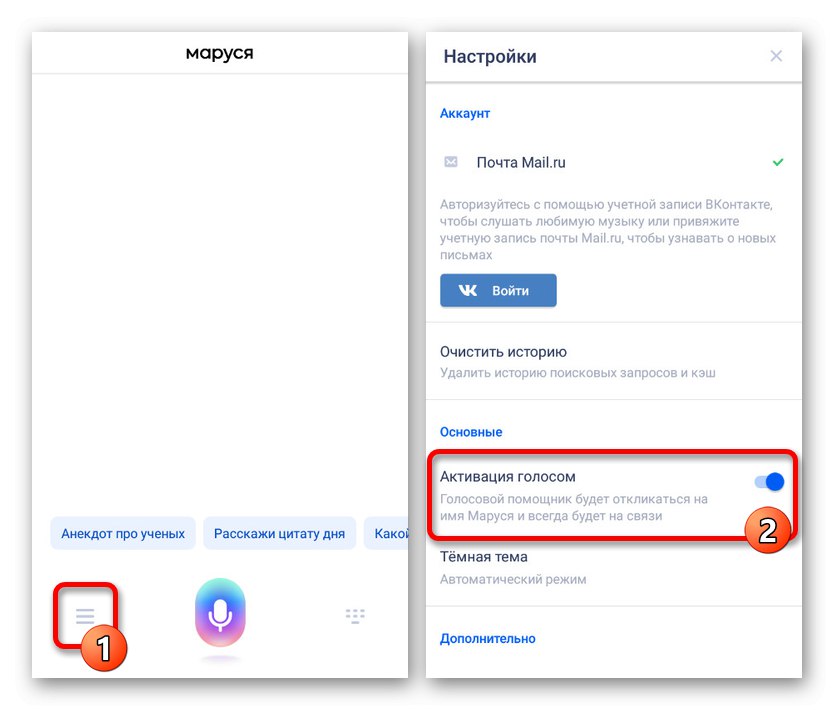
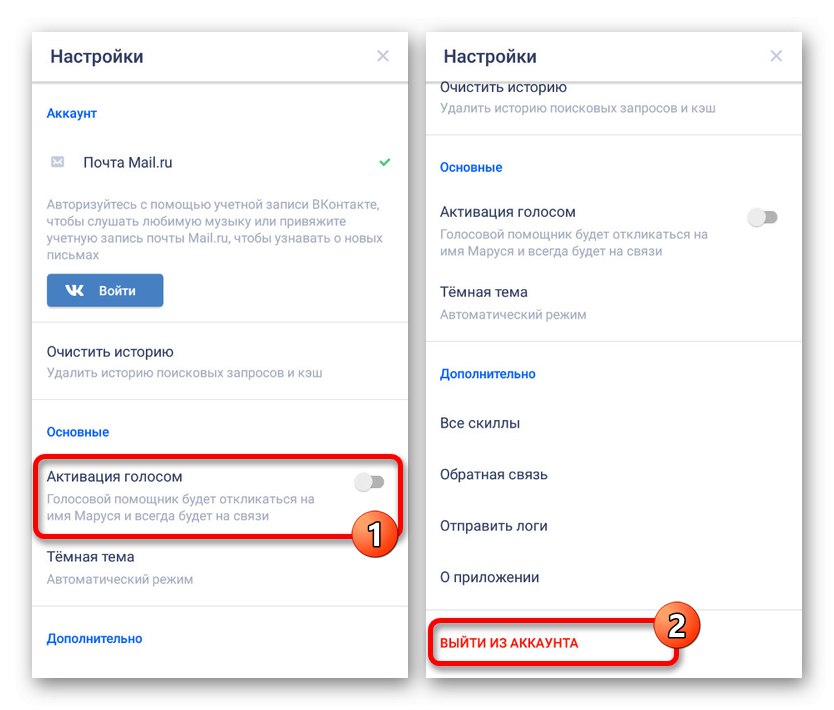
Упркос кратком периоду од датума објављивања, већ крајем 2019. године Марусиа нуди импресиван број алата. Покушајте да комбинујете различита подешавања да бисте добили само функције које желите.
4. метод: Мицрософт Цортана
Цортана, гласовни асистент који је Мицрософт првобитно представио посебно за Виндовс 10, тренутно је доступан на неколико других платформи, укључујући Андроид.Као и сваки други сличан софтвер, и ова апликација се делимично може онемогућити непотребним функцијама путем унутрашњих подешавања.
- Проширите апликацију и отворите главни мени у горњем десном углу почетне странице. Са представљене листе изаберите ставку „Подешавања“.
- Када се појави страница са подешавањима, тапните на блок "Подешавања телефона" а након преласка пронађи блок "Улазна тачка"... Овде прво треба да проширите пододељак „Цортана на почетном екрану“.
- На екрану „Цортана на почетном екрану“ потребно је померити клизач са истим именом улево да бисте деактивирали функцију. Остале ставке ће се аутоматски онемогућити.
- Вратите се на страницу са основним параметрима „Подешавања“ и у истом блоку изаберите одељак "Хеј Цортана"... Да бисте искључили, померите клизач „Из апликације Цортана“ лево и ту можете завршити.
![Како онемогућити Цортану на Андроиду]()
Када се вратите на главну страницу са подешавањима апликације, треба да буду у могућности обе разматране опције "Ван"... Имајте на уму, као у случају Марусиа, можете у потпуности да онемогућите Цортану одјављивањем са Мицрософт налога.
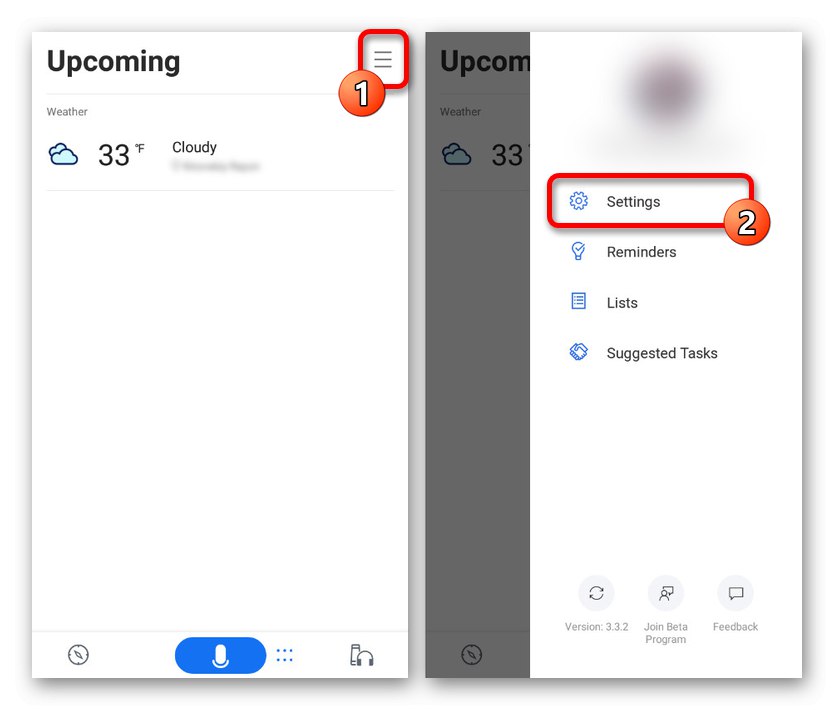
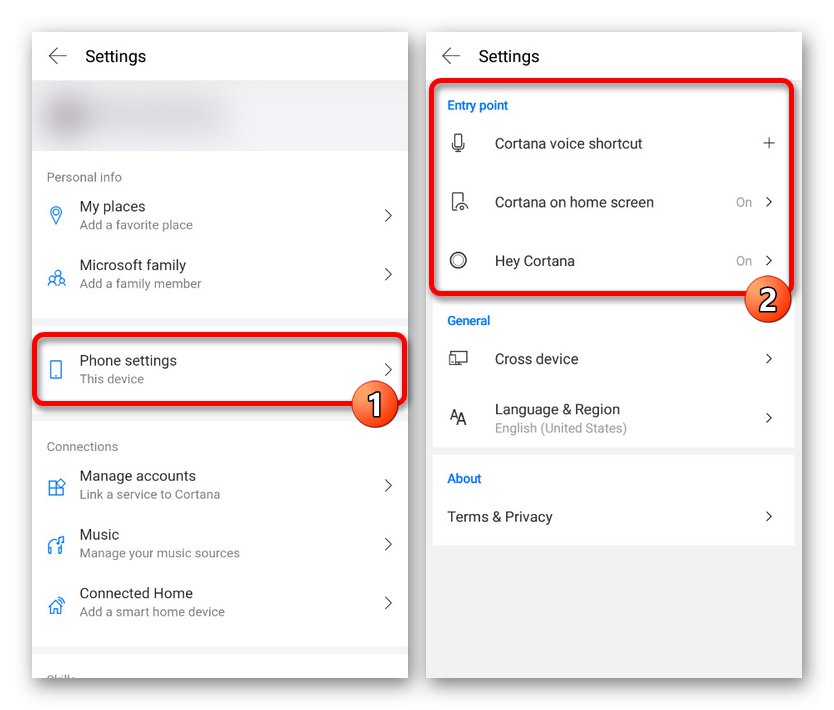
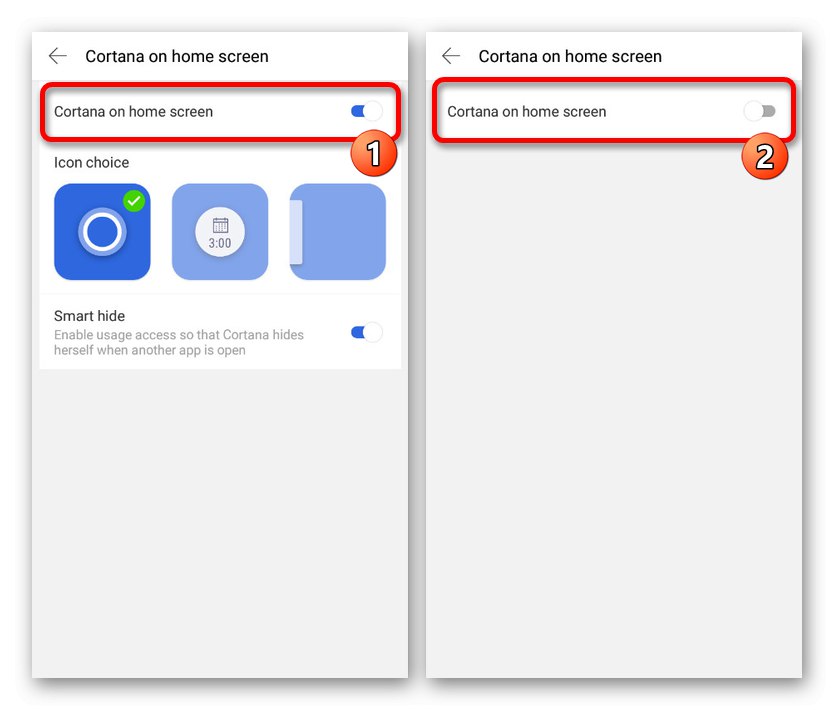
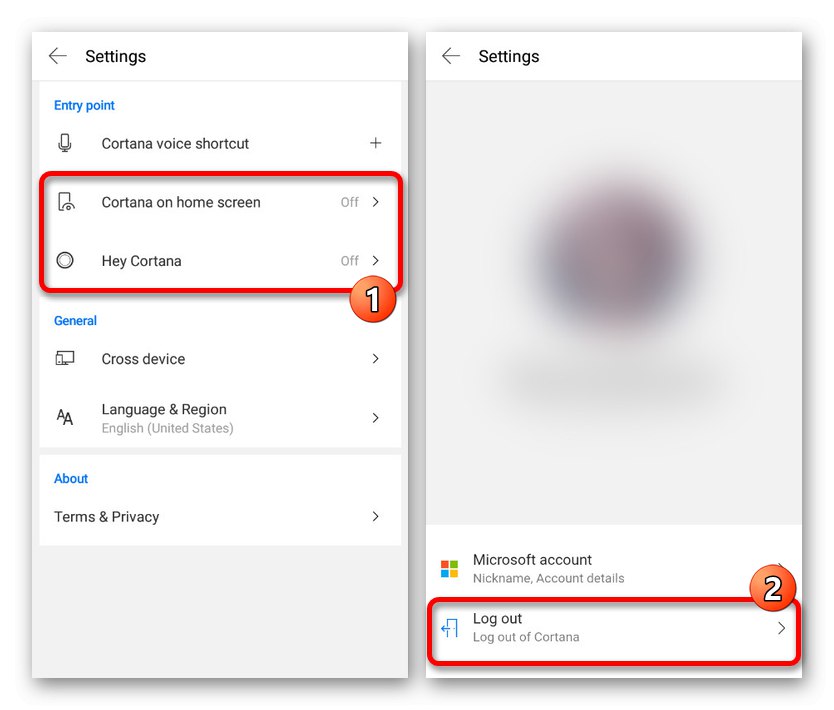
Нажалост, апликација Андроид не подржава руски језик, чак ни у текстуалној верзији, међутим, већина подешавања је интуитивна. Као крајње средство, увек можете прибећи уклањању поменутом у наставку.
5. метод: Гоогле ТалкБацк
За разлику од претходних опција, Гоогле разговор је стандардна услуга оперативног система Андроид и делује као асистент за особе са инвалидитетом. Због чињенице да ће се при коришћењу опције све радње аутоматски најавити, није увек згодно да се користи. Деактивацију функције смо детаљно описали у одвојеним упутствима.
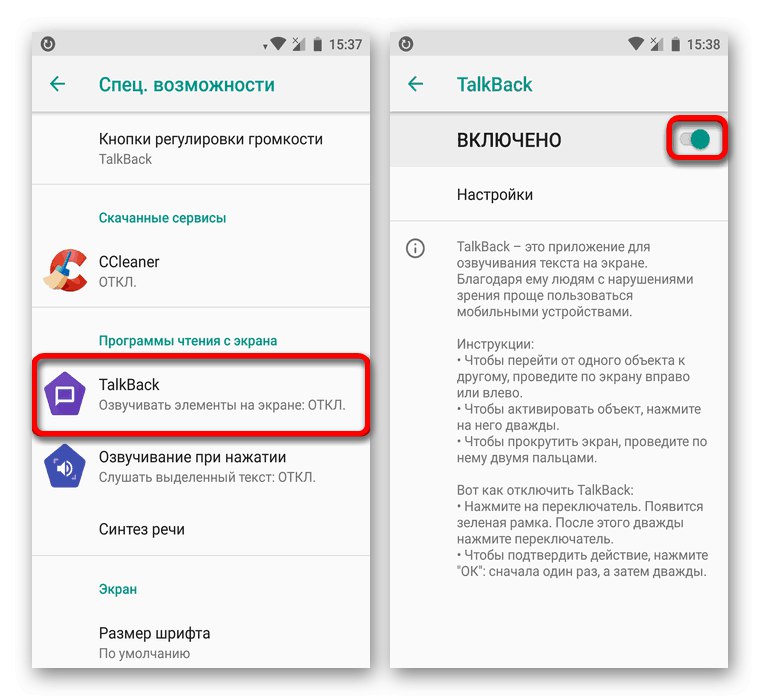
Детаљније: Како онемогућити Гоогле ТалкБацк на Андроид-у
Уклањање апликација
Свака представљена апликација, укључујући Гоогле помоћника и, под одређеним околностима, функције приступачности оперативног система Андроид, може се деинсталирати стандардним путем путем „Подешавања“... Ова метода деактивирања је најрадикалнија, иако не захтева брисање меморије. На примеру других програма, поступак деинсталације апликација детаљно је описан у посебном чланку.
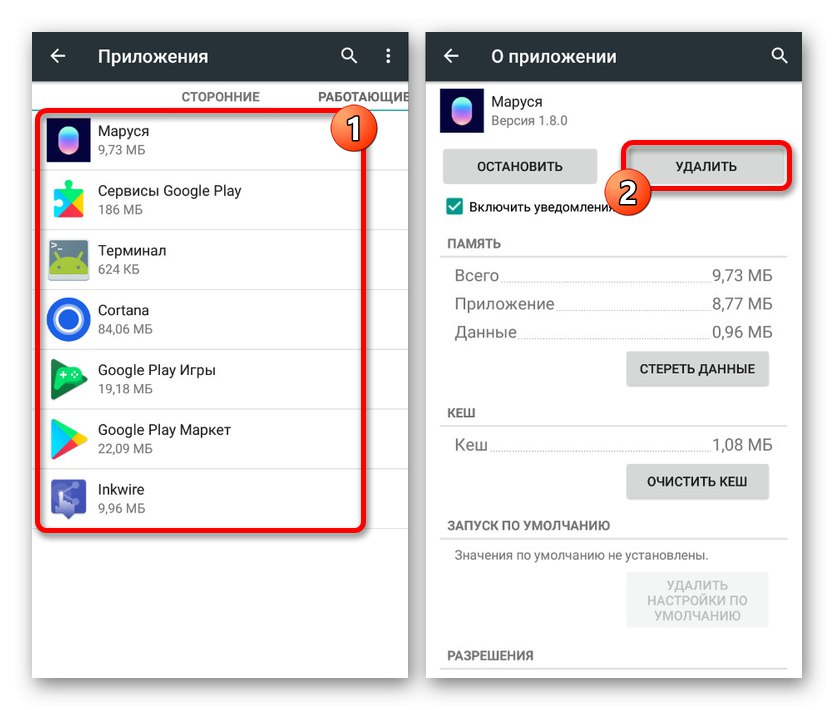
Детаљније:
Како да деинсталирате апликацију на Андроиду
Уклањање програма који се не могу уклонити на Андроиду
Закључак
Обратили смо пажњу и на стандардне функције платформе и на независне гласовне асистенте, чије је онемогућавање врло слично и односи се на неки други софтвер. У овом случају, увек можете користити алтернативу, једноставним деинсталирањем апликације, чак и у случају унапред инсталираних апликација, користећи ПЦ ако је потребно.
Прочитајте такође: Како деинсталирати системску апликацију на Андроиду